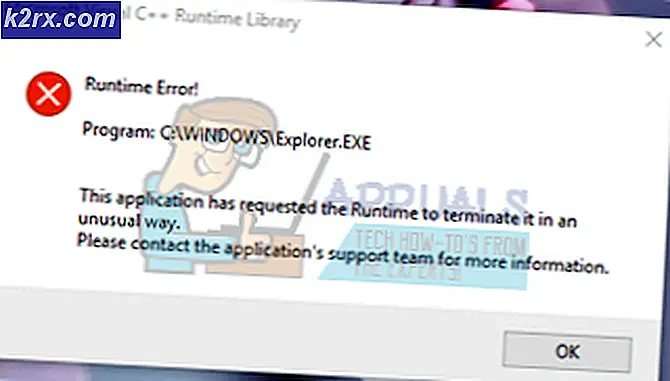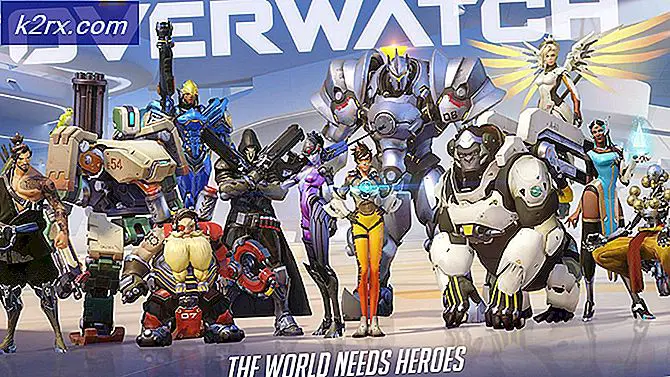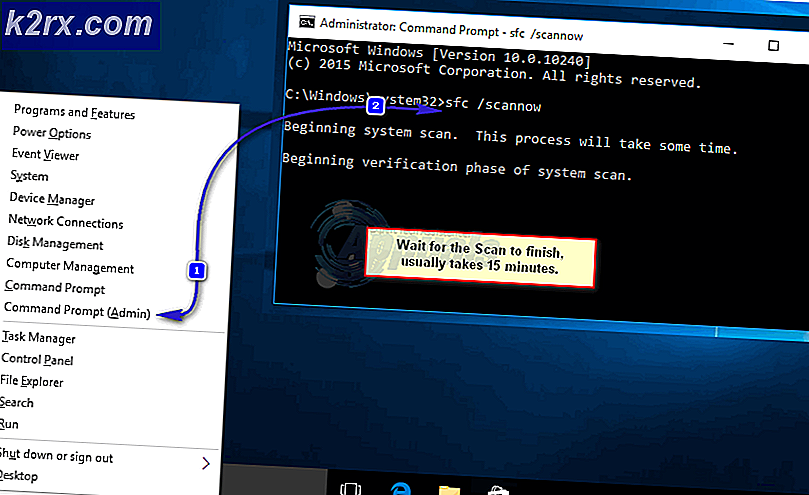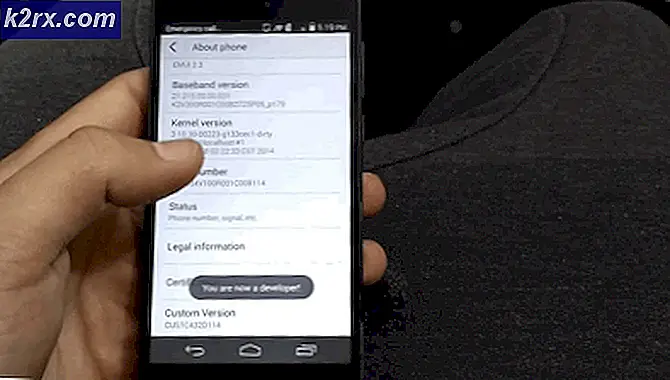Fix: Trovi Browser Hijacker'ı kaldır
Trovi'yi Bilgisayarınızdan Kaldırma
İnternetten ücretsiz reklam destekli uygulamalar yüklediğinizde, genellikle araçlarınızı, Trovi gibi PUP'lerle ( Potansiyel Olarak İstenmeyen Programlar ) sisteminize bulaştıran tarayıcı korsanları içeren ücretsiz programlar ile birlikte gelirler .
Sisteminiz trovi gibi bir tarayıcı hijacker ile enfekte olduğunda, tarama deneyimi ile mutlu olmazsınız.
Trovi'den kurtulmanın iki yolu var
- Trovi'yi Kontrol Panelinden çıkarın
- AdwCleaner kullanarak Trovi çıkarmak
- Malwarebytes kullanarak bilgisayarınızı tarayın
- Trovi'yi manuel olarak kontrol edin
Aşağıdaki talimatlara devam etmeden önce, Yönetici olarak giriş yaptığınızdan emin olun.Adım 1: Trovi'yi kaldırın
Trovi'yi manuel olarak kaldırmak için aşağıdaki talimatları izleyin:
a) Başlat Menüsü -> Denetim Masası -> Programlar -> Programı kaldır öğesini tıklayın.
b) Trovi programını çift tıklayarak kaldırın ve ekran kaldırma talimatlarını takip edin.
Adım 2: Trovi'yi çıkarmak için AdwCleaner'ı çalıştırın
a) buraya tıklayarak AdwCleaner indirin
b) İndirme otomatik olarak başlayacaktır. AdwCleaner.exe dosyasını açın ve Tara'yı tıklayın.
c) Tara'yı tıklattıktan sonra, tüm Adwar'leri tarayana ve Temizleme sekmesine tıklanıncaya kadar 1-2 dakika bekleyin.
d) Temizleme sekmesini tıklayın, ardından temizliğin bitmesini bekleyin.
e) Temizlik bittikten sonra, bilgisayarınızı yeniden başlatmanız istenecektir. Yeniden başlatıldıktan sonra, kaldırılan tüm kötü amaçlı programları listeleyen bir günlük dosyasıyla birlikte not defterine sunulacak.
3. Adım: Trowar'i kaldırmak için Malwarebytes'i çalıştırın
Aşağıdaki linke tıklayarak Malwarebytes Anti-Malware indirin, kendi sitesinden ücretsiz sürümü alabilir veya gerçek zamanlı koruma için prim bir olsun ya da kendi sitesinde 14 günlük deneme sürümü (sağ altta bulunan) kullanın. Ne yazık ki, Anti-Virüs yazılımı gibi Norton, AVG ve McAfee sizi tam tarama yapmak için Malwarebytes ihtiyacımızın nedeni Mysmart gibi Malwares gelen sizi korumaz. Gelecekte enfekte olmaktan sizi gerçek zamanlı olarak koruyacak premium sürümü almanızı şiddetle tavsiye ederim. Ücretsiz sürümler manuel tarama için iyidir, ancak gelecekteki tehditlere karşı gerçek zamanlı olarak korunmaz.
Malwarebytes AntiMalware Premium'u edinin
İndirildikten sonra Malwarebytes'i açın, Malwarebytes'i açın, masaüstünüzde simgesi bulun ve Tarama sekmesine gidin, Özel Tarama'yı seçin ve sol bölmedeki tüm kutuları işaretleyin, sağ bölmede seçin, sürücülerinizi seçin ve taramayın. Bu, sisteminizdeki dosya sayısına bağlı olarak birkaç saat sürecektir, tarama bittikten sonra Tümünü Karantinaya Al ve bilgisayarınızı yeniden başlatın.
PRO TIP: Sorun bilgisayarınız veya dizüstü bilgisayar / dizüstü bilgisayar ile yapılmışsa, depoları tarayabilen ve bozuk ve eksik dosyaları değiştirebilen Reimage Plus Yazılımı'nı kullanmayı denemeniz gerekir. Bu, çoğu durumda, sorunun sistem bozulmasından kaynaklandığı yerlerde çalışır. Reimage Plus'ı tıklayarak buraya tıklayarak indirebilirsiniz. Malwarebytes taraması birkaç saat sürebilirAdım 4: Tarayıcı Eklentilerini Devre Dışı Bırakma ve Uzantıları Kaldırma
1. Internet Explorer
a) Internet Explorer'ı başlatın ve Araçlar -> Eklentileri Yönet'e gidin.
b) Araç Çubukları ve Uzantıları seçin ve Trovi ile ilgili her şeyi listeden kaldırın ve istenmeyen eklentileri devre dışı bırakın.
c) Arama Sağlayıcıları'nı seçin ve tercih ettiğiniz arama sağlayıcısını seçin, ardından varsayılanı yapın. Varsa, Trovi Search'ü seçin ve kaldırın.
d) Ardından Araçlar -> İnternet Seçenekleri'ne gidin ve Genel sekmesini seçin. Varsayılan kullan'ı tıklayın VEYA Ana Sayfa olarak kurulum yapmak istediğiniz adresi yazın.
e) Internet Explorer'ı kapatın . Masaüstü veya görev çubuğundan Internet Explorer kısayoluna sağ tıklayın ve Özellikler'i seçin. Hedef kutusundan http://www.Trovi.com/ adresini kaldırın. Değişikliği kaydetmek için Uygula ve Tamam'ı tıklayın.
2. Firefox
a) Mozilla Firefox'u başlatın. Menü için F10'a basın ve Araçlar -> Eklentiler'e gidin VEYA eklentileri açmak için Ctrl + Shift + A tuşunu basılı tutun.
b) Uzantılar ve Eklentiler'i seçin -> Trovi'yi seçin ve Kaldır veya Devre Dışı Bırak'ı tıklatın.
c) Gezinme'ye gidin -> Arama motorlarını yönet - Seç > Truvi.com için arama - > Kaldır -> değişiklikleri kaydetmek için Tamam'ı tıklayın.
d) Git Araçlar -> Seçenekler -> Genel ve başlangıç ana sayfasını sıfırlayın veya Ana Sayfa olarak ayarlamak istediğiniz tercih edilen web sitenizi girin. Değişiklikleri onaylamak için Tamam'ı tıklayın.
e) Firefox'u kapatın ve masaüstünüzden veya görev çubuğundan Mozilla Firefox kısayoluna sağ tıklayın ve Özellikler'i seçin. Http://www.Trovi.com/ adresini Hedef kutusundan kaldırın, değişikliği kaydetmek için Uygula ve Tamam'a tıklayın.
3. Chrome
a) Google Chrome'u başlatın.
b) İngiliz anahtarı simgesini tıklayın -> Araçlar -> Eklentiler -> Trovi ile ilgili eklentileri ve / veya uzantıları kaldırın.
c) İngiliz anahtarı veya 3-Çubuklar simgesine gidin -> Ayarlar -> Görünümler -> Ana Sayfayı Göster düğmesi ve ana sayfayı değiştirmek için Değiştir'e tıklayın.
d) İngilizceye git - > Ayarlar -> Arama motorlarını yönet ve Google'ı varsayılan arama motorunu yap, Trovi.com'u kaldırmak için X düğmesine tıkla.
e) Google Chrome'u kapatın ve masaüstünüzden veya görev çubuğundan Google Chrome kısayolunu sağ tıklayın ve Özellikler'i seçin. Http://www.Trovi.com/ adresini Hedef kutusundan kaldırın, değişikliği kaydetmek için Uygula ve Tamam'a tıklayın.
PRO TIP: Sorun bilgisayarınız veya dizüstü bilgisayar / dizüstü bilgisayar ile yapılmışsa, depoları tarayabilen ve bozuk ve eksik dosyaları değiştirebilen Reimage Plus Yazılımı'nı kullanmayı denemeniz gerekir. Bu, çoğu durumda, sorunun sistem bozulmasından kaynaklandığı yerlerde çalışır. Reimage Plus'ı tıklayarak buraya tıklayarak indirebilirsiniz.